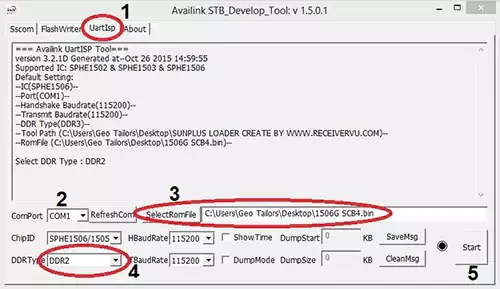في هذا المقال، طريقة حل جميع مشاكل أجهزة الإستقبال لشركة Vision عبر حلول سهلة وفعالة 100% لإصلاح الأخطاء التي يمكن أن يقع عليها الرسيفر الخاص بك خصوصا بعد تمرير ملف تحديث غير مناسب أو إطفاء الجهاز عندما يقوم بالتحديث وغيرها من الأخطاء التقنية التي يمكن أن تصيب الرسيفر الخاص بك عند التفليش الخاطئ للجهاز ويبقى معلق ولا يشتغل.
لكل مشكل حل وكل خطأ يمكن إصلاحه، جرب الحلول التالية في حال حدثت معك أي مشكلة، يمكن أيضا إصلاح أجهزة الإستقبال لباقي الشركات بنفس الطريقة مثل Echolink و Samsat و Icone و Revolution و Euroview و Startsat وغيرها من العلامات التجارية..
حل جميع مشاكل أجهزة Vision
من بين المشاكل التي تقع في عالم أجهزة الإستقبال الفضائية هي: مشكل Boot أي عندما يكون الرسيفر واقف على كلمة boot و مشكل رسيفر معلق على كلمة Load أو الشاشة الزرقاء عند القيام بعمل فلاش للرسيفر بشكل خاطئ، في موضوع اليوم سنشرح كيف يمكن حل وإصلاح كل هاته الأخطاء بالنسبة لأجهزة شركة Vision و Pinacle وإعادة إحياء الرسيفر الميت.
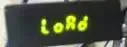 |
| مشكل Load |
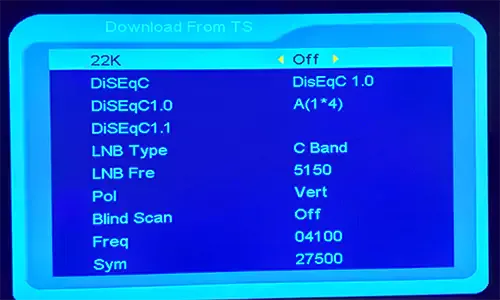 |
| مشكل Load |
 |
| مشكل Boot |
مشكل BOOT في جهاز VISION EDGE 4K
- حمل التحديث الخاص بالرسيفر.
- غير الاسم الى Romupdate.bin.
- ضعه داخل ملف Romupdate.
- ضع الملف بالـ USB.
- ضع USB بالجهاز.
- اعد تشغيل الرسيفر.
- اضغط على زر الباور Power بالجهاز.
- في شاشة الجهاز ستتغير Upgrade. Boot. Upgrade. BOOT - اتركه على Upgrade.
- سيبدأ التحديث بالمرور، اتركه حتى ينتهي وسيشتغل عادي.
مشكل BOOT الحاملة لسيرفر FOREVER
- الطريقة الاولى عن طريق USB:
- حمل التحديث ألخاص بالرسيفر، (مثال: Vision Forever)
- غير اسم التحديث الى GxRom.bin.
- ضع الملف في مفتاح USB.
- قم بتوصيل USB بالجهاز.
- افصل الكهرباء عن الجهاز.
- ارجع الكهرباء مع الإستمرار بالضغط على زر الباور بالريموت كونترول.
- سيمر التحديث مباشرة إلى الجهاز في وضع الإقلاع.
- اتركه حتى ينتهي وسيشتغل بشكل عادي.
- الطريقة الثانية عن طريق USB:
- حمل أخر تحديث للرسيفر.
- غير الاسم الى GxRom.bin وضعه في ملف بإسم files.
- ضع الملف بالـ USB
- وصل USB بجهاز الإستقبال.
- اعد تشغيل الرسيفر.
- اضغط على رز Power في لوحة التحكم.
- سيمر التحديث.
- اتركه حتى ينتهي وسيشتغل عادي.
- الطريقة الثالثة عن طريق اللودر DownloadTool.exe
ملاحظة: للاشارة فقط أحيانا تعتبر برامج مكافحة الفيروسات AntiVirus برنامج اللودر على أنه عبارة عن فيروس لذا من الأفضل توقيف نظام الحماية مؤقتا.
قم بتشغيل برنامج اللودر DownloadTool على الكبيوتر أو الحاسوب واتبع الخطوات الموضحة بالصورة لتمرير الفلاش عن طريق الكابل:
اصلاح مشكل Load في جهاز VISION AMIGO
- الطريقة الاولى عن طريق USB:
- قم بتحميل التحديث الأخير الخاص بنوع الرسيفر
- غير اسمه إلى FrE_17Upg11EupTrAceSwk.bin أو SuE_uhH8U93Ass3Jdc0k.bin
- ضعه داخل مفتاح USB.
- قم بتوصيل USB بجهاز الإستقبال.
- أعد تشغيل الجهاز.
- سيمر التحديث مباشرة.
- اتركه حتى ينتهي وسيشتغل عادي.
- الطريقة الثانية عن طريق اللودر:
نفتح اللودر Availink STB_Develop_Tool نتبع الخطوات الموضحة بالصورة:
عند الضغط على Start سيمر التحديث بشكل تلقائي.
للاشارة فقط، نادرا ما تحتاج هذه الطريقة لان اغلب مشاكل VISION AMIGO تصلح فقط عن طريق USB.
اصلاح مشكل ON أو Load لجهاز VISION CLEVER
- حمل التحديث المناسب.
- غير اسم ملف الفلاش إلى Rom.bin أو rom.bin.
- ضعه ب USB.
- ضع USB بالجهاز.
- اعد تشغيل الجهاز وأنت ضاغط على زر Power بالجهاز.
- سيمر التحديث.
- اتركه حتى ينتهي وسيشتغل الرسيفر عادي بدون مشاكل.
اصلاح مشكل Load في VISION ARENA و PREMIUM II
- الطريقة الاولى عن طريق USB:
- حمل التحديث "من الأفضل استخدام الدامب الاصلي"
- غير اسمه إلى rom.bin.
- ضعه ب USBوأوصله بالجهاز.
- اعد تشغيل الجهاز.
- سيمر التحديث.
- اتركه حتى ينتهي وسيشتغل عادي.
- الطريقة الثانية عن طريق اللودر:
نفتح اللودر Availink STB_Develop_Tool نتبع الخطوات الموضحة بالصورة أعلاه.
عند الضغط على Start سيبدأ التحديث بالمرور إلى الرسيفربشكل طبيعي.
اصلاح مشكل Load على Premium و RVX99 و Vogue I و Black Box
لحل رسالة LOAD على هذه الأجهزة والأخزة الأخرى التي تعمل بسرفر REDSHARE إتبع الخطوات التالية:
- الطريقة الاولى عن طريق USB:
- حمل التحديث وغير اسمه إلى romnew.bin
- ضع الملف في USB.
- ضع USB بجهاز الإستقبال الفضائي.
- أعد تشغيل الرسيفر
- اضغط على Menu بالرموت كنترول.
- سيمر التحديث.
- اتركه حتى ينتهي وسيشتغل الرسيفر مرة أخرى.
- طريقة أخرى عن طريق USB:
- حمل التحديث من هنا: http://www.vision.co.ma/PR1/romnew.bin
- ضع الملف ب USB فارغة
- ضع USB بالجهاز
- اعد تشغيل الجها ز
- اضغط على Menu بالرموت كنترول
- سيمر التحديث اتركه حتى ينتهي سيبقى متوقف على LOAD
- حمل التحديث / ملف الفلاش.
- في هذه المرحلة استعمل التحديث الخاص بجهازك الموجود بالموقع الرسمي www.vision.co.ma
- ضع الملف ب USB فارغة.
- ضع USB بالجهاز.
- اعد تشغيل الجها ز.
- اضغط على Menu بالرموت كنترول.
- سيمر التحديث ويتوقف على Check Error, Try again.
- اكتب بالريموت هذا الرقم 013584 وسيكتمل التحديث وسيشتغل الرسيفر وسيتم إصلاح المشكلة.
الأكواد المخفية لأجهزة VISION و PINACLE
جهاز الإستقبال | الرمز - Code |
|---|---|
| VISION CLEVER | 3590 - 8888 - 3327 |
| VISION AMIGO | 8888 - 9878 |
| VISION PINACLE FOREVER GSHARE | 9876 - 0000 |
| VISION NASHARE | 8888 - 3327 |
| VISION REDSHARE | 2172 - 8888 |
| كودات أخرى | 1497 - 5030 - 1001 - 1004 - 3384 - 3791 9876 - 2009 - 2007 - 8888 - 3328 - 3329 9999 - 9878 - 2172 - 0000 |
هذا كل شيء حول حلول مشاكل أجهزة الإستقبال لشركة فيزيون و بيناكل وطريقة تمرير الفلاش عندها لا يشتغل الرسيفر سواء عبر مفتاح USB أو عن طريق الكمبيوتر باستعمال اللودر. أي سؤال أو استفسار حول شرح اليوم يرجى ترك تعليق أسفل الموضوع أو مراسلتنا في صفحة الإتصال.